win11系统中的游客用户并没有管理员权限,只按照游客身份登陆系统,如果我们想和其他用户实现远程操作的话,就可以设置游客用户,那怎么添加游客用户呢,点击管理选项,进入用户选择新用户,输入用户名和描述,点击创建即可,以下就是win11系统游客用户添加方法。
win11系统游客用户添加方法
1、首先我们右键“此电脑”打开"管理"
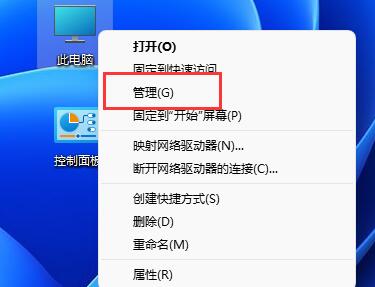
2、接着进入本地用户和组中的“用户”菜单
3、然后右键空白处,选择“新用户”
4、随后输入用户名和描述
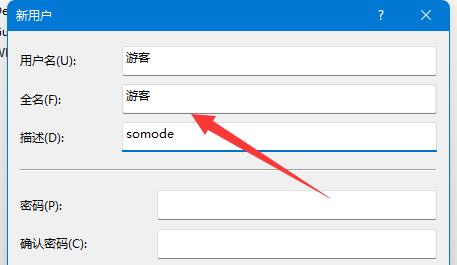
5、密码设不设置都可以,再点击“创建”
6、创建完成后,我们双击打开它,可以修改配置文件、主文件夹等设置
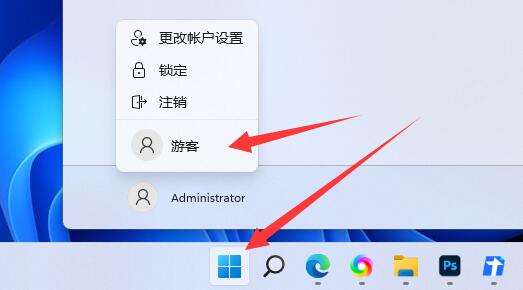
7、远程加入的用户只需要打开开始菜单,点击账户就可以切换到“游客账户”了